L'erreur DEV 11642 se produit principalement lorsque vous essayez de jouer dans un lobby personnalisé ou de vous entraîner avec des bots. Dans certains scénarios, l'erreur DEV 292 peut être rencontrée au lieu de 11642. Cela peut souvent être dû à vos paramètres FPS dans le jeu ou à une incohérence dans votre connexion Internet.

Call of Duty Modern Warfare 2 DEV Erreur 11642
Lorsque vous essayez de démarrer une partie privée, vous pouvez également rencontrer l'erreur DEV 401. Ces messages d'erreur sont corrélés et peuvent souvent être résolus via les solutions exactes. Nous avons compilé une liste de différentes méthodes que vous pouvez mettre en œuvre pour éliminer ces problèmes. Commençons.
1. Changer le FPS en jeu
Vous pouvez résoudre le code d'erreur en modifiant vos paramètres FPS d'illimité à un montant personnalisé si cela s'applique à vous. Les images au-dessus d'une limite spécifique n'ont pas d'importance ; le jeu profite simplement de votre carte graphique.
Nous avons également constaté que le problème peut survenir si votre FPS est défini sur un montant personnalisé sur certains systèmes. Dans un tel scénario, vous devrez changer votre limite de FPS en illimité, et le problème devrait disparaître. Suivez les instructions ci-dessous pour ce faire :
- Tout d'abord, ouvrez Appel du devoir MW2 sur ton ordinateur.
- Ouvrez les paramètres graphiques en allant sur Paramètres > Graphiques .

Accéder aux paramètres graphiques
- Localisez le Limite de fréquence d'images personnalisée dans le menu Paramètres d'affichage.
- Modifiez la limite de fréquence d'images personnalisée de Illimité à Personnalisé ou vice versa en utilisant le menu déroulant à côté.
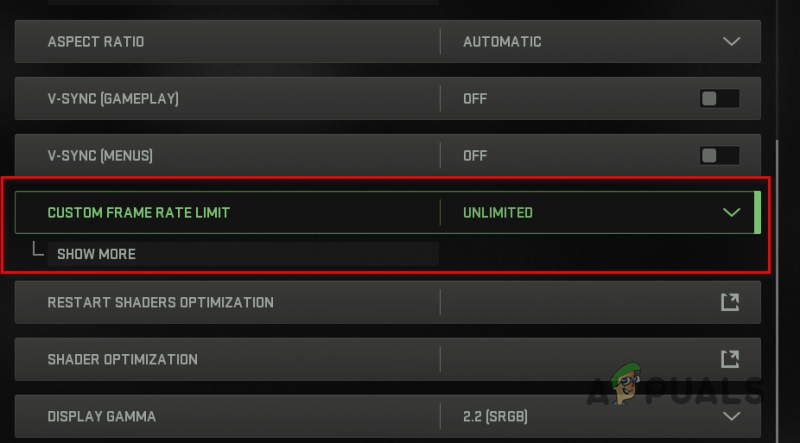
Modification de la limite de fréquence d'images personnalisée
- Cela fait, cliquez sur le Appliquer les paramètres option et vérifiez si le code d'erreur persiste.
2. Changer le mode d'affichage
Dans certains scénarios, l'erreur 11642 dans Modern Warfare 2 peut également se produire en raison du mode d'affichage que vous utilisez. Cela peut se produire lorsque vous utilisez Windowed ou Fullscreen Exclusive comme mode d'affichage.
Vous pouvez résoudre le problème en changeant votre mode d'affichage en plein écran sans bordure si ce scénario s'applique à vous. Il s'agit d'un bug du jeu, et vous devrez attendre qu'il soit corrigé avant de changer à nouveau de mode d'affichage.
Fullscreen Borderless est devenu un standard pour les nouveaux jeux modernes, et la différence de performances n'est pas vraiment perceptible non plus. En plus de cela, sans bordure vous permet de passer à une autre fenêtre sans avoir à tabuler, ce qui signifie que vous obtenez le meilleur des deux mondes. Suivez les instructions ci-dessous pour modifier votre mode d'affichage :
- Ouvert Appel du Devoir Guerre Moderne 2 sur ton ordinateur.
- Ensuite, ouvrez le Paramètres graphiques menu en accédant à Paramètres > Graphiques .

Accéder aux paramètres graphiques
- Change ton Mode d'affichage à Plein écran sans bordure via le menu déroulant une fois que vous êtes dans les paramètres graphiques.
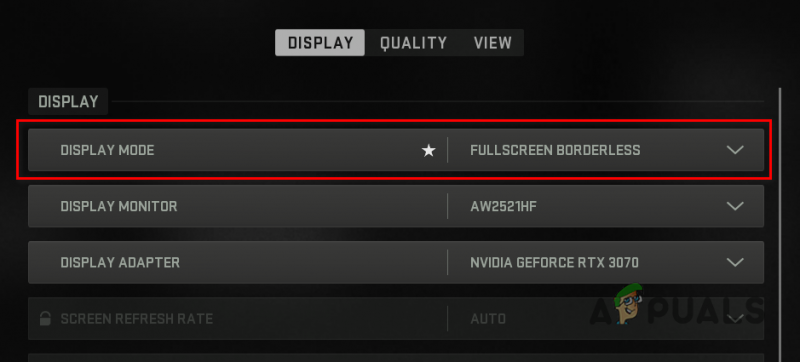
Modification du mode d'affichage en plein écran sans bordure
- Cela fait, essayez de jouer un match personnalisé pour voir si le problème persiste.
3. Désactiver le VPN tiers
Si vous utilisez un VPN tiers, cela peut également déclencher le code d'erreur 11642 dans certains scénarios. Cela peut arriver lorsque votre jeu n'est pas en mesure d'envoyer correctement une requête aux serveurs car le VPN inhibe la connexion Internet.
Dans un tel scénario, vous devrez supprimer ou désactiver le VPN tiers pour résoudre le problème. Si vous avez ajouté une connexion VPN à vos paramètres Internet Windows, suivez les instructions ci-dessous pour la supprimer :
- Tout d'abord, ouvrez le Réglages l'application en appuyant sur le Gagner + je touches de vos claviers.
- Accédez aux paramètres VPN en allant sur Réseau & Internet > VPN .
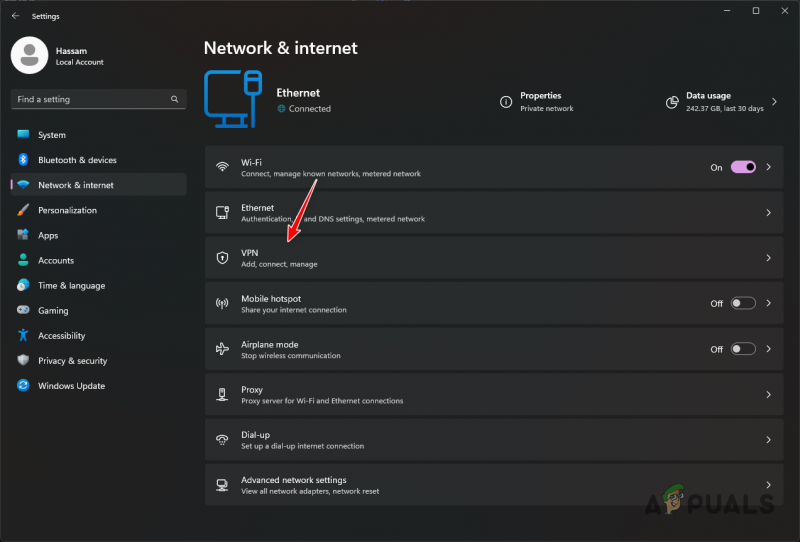
Accéder aux paramètres VPN
- Révélez les options de connexion VPN supplémentaires en cliquant sur le icône flèche vers le bas à côté de votre connexion VPN.
- Enfin, supprimez le VPN en cliquant sur le Retirer bouton qui apparaît.
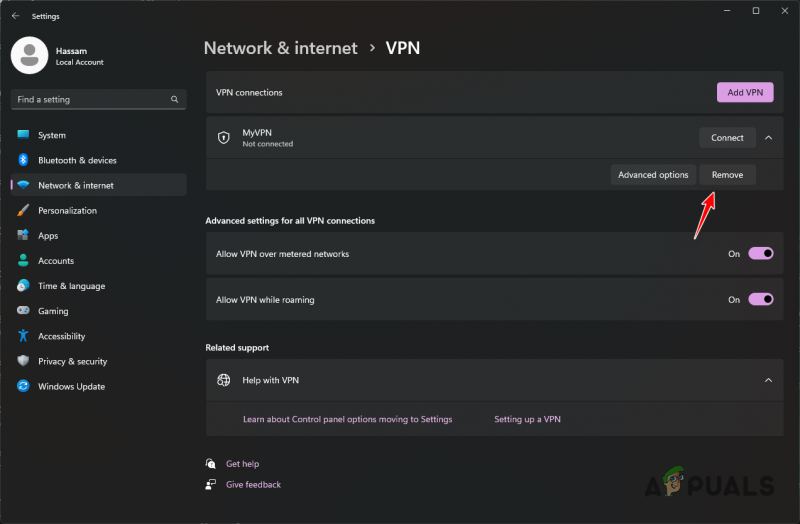
Suppression de la connexion VPN sous Windows
- Cela fait, redémarrez le jeu pour voir si le problème persiste.
4. Pilotes graphiques de restauration
Dans certains scénarios, des pilotes graphiques spécifiques peuvent causer certains problèmes en raison de la compatibilité, ce qui empêche le jeu de fonctionner correctement.
Si vous avez commencé à rencontrer le problème récemment, cela peut être dû à une mise à jour automatique de vos pilotes graphiques. Vous pouvez résoudre le problème en annulant vos pilotes graphiques dans un tel scénario.
Vous devrez désinstaller vos pilotes graphiques actuels, puis télécharger une ancienne version des pilotes disponibles à installer sur votre ordinateur. Nous utiliserons un utilitaire tiers appelé Display Driver Uninstaller (DDU) pour désinstaller vos pilotes graphiques, car il ne laisse aucune trace des anciens pilotes. Si vous avez une carte graphique AMD, vous pouvez utilisez l'utilitaire AMD Clean Uninstall pour supprimer vos pilotes graphiques .
Suivez les instructions ci-dessous pour ce faire :
- Tout d'abord, téléchargez le Programme de désinstallation du pilote d'affichage utilitaire du site officiel ici .
- Ouvrez le fichier téléchargé et extrayez-le à n'importe quel emplacement.
- Ensuite, ouvrez le Afficher le programme de désinstallation du pilote.exe fichier en naviguant jusqu'au dossier extrait.
- UN Options générales fenêtre apparaîtra au démarrage de DDU. Clique le proche bouton pour continuer.
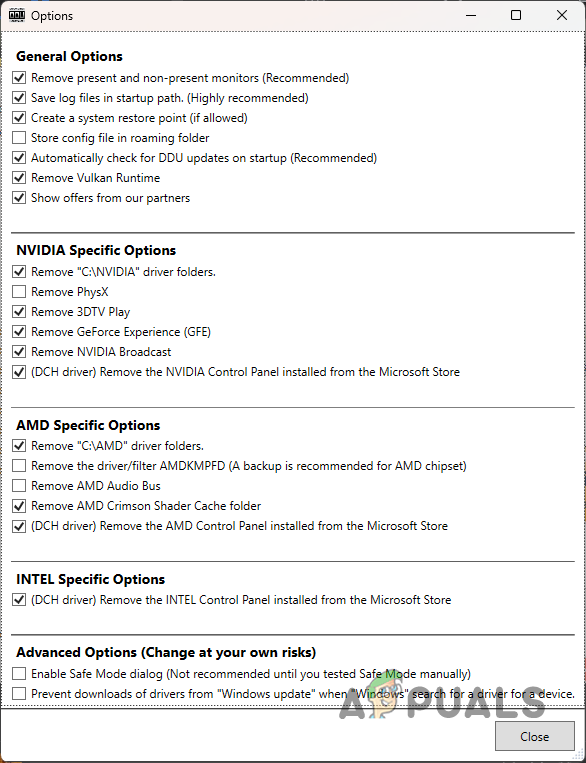
Options générales DDU
- Choisir GPU du Sélectionnez le type d'appareil menu déroulant dans la fenêtre DDU.
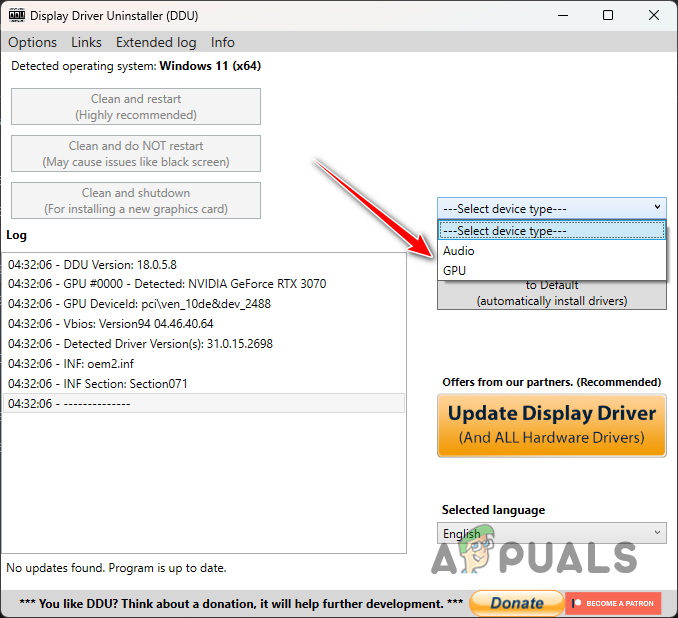
Sélection du type d'appareil
- Choisissez ensuite votre fabricant de la carte graphique du Choisir un appareil menu déroulant.
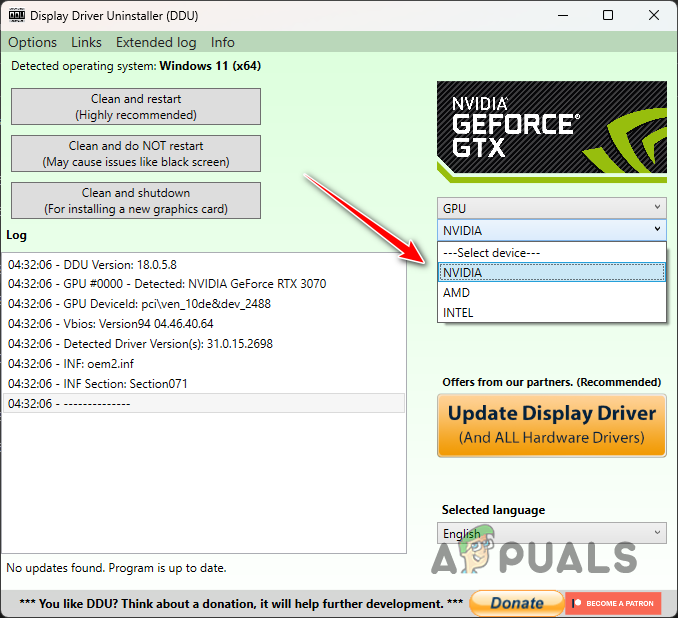
Sélection du fabricant de la carte graphique
- Enfin, désinstallez vos pilotes graphiques en cliquant sur le Nettoyer et redémarrer bouton.
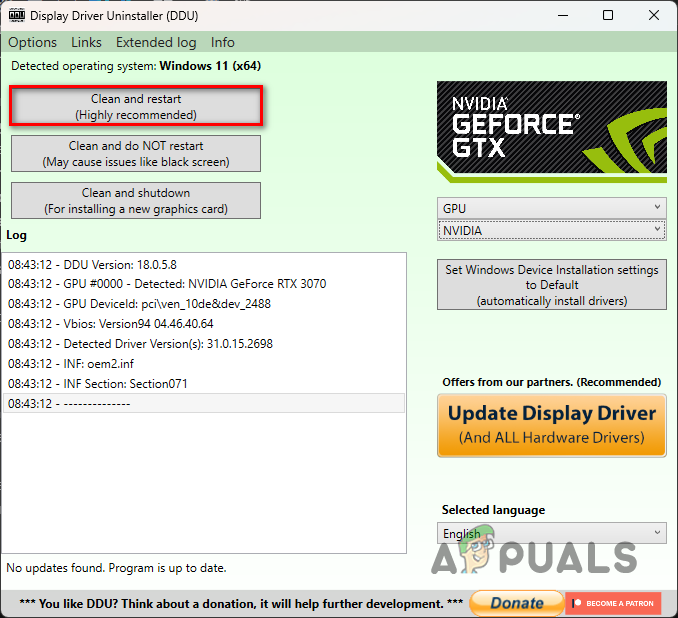
Désinstallation des pilotes graphiques
- Après avoir désinstallé vos pilotes, rendez-vous sur le site Web de votre fabricant et téléchargez une ancienne version des pilotes disponibles pour votre carte graphique.
- Installez les pilotes sur votre ordinateur et ouvrez le jeu pour voir si le problème persiste.
5. Réparer les fichiers du jeu
Vos fichiers de jeu peuvent être à l'origine du code d'erreur DEV sur votre ordinateur. Cela peut se produire lorsqu'il vous manque des fichiers spécifiques ou que certains fichiers du jeu sont endommagés et corrompus.
Si ce scénario s'applique, vous pouvez résoudre le problème en vérifier l'intégrité de vos fichiers de jeu . Cela téléchargera et remplacera les fichiers corrompus ou manquants sur votre ordinateur. Cela peut être fait assez rapidement sur Steam et Battle.net. Suivez les instructions ci-dessous pour votre client respectif.
Pour la vapeur
- Ouvrez le Vapeur client sur votre ordinateur et accédez à Bibliothèque.
- Ensuite, ouvrez le Propriétés fenêtre en faisant un clic droit Appel du Devoir Guerre Moderne 2 et choisir Propriétés dans le menu déroulant.
- Passez à la Fichiers locaux onglet sur le Propriétés la fenêtre.
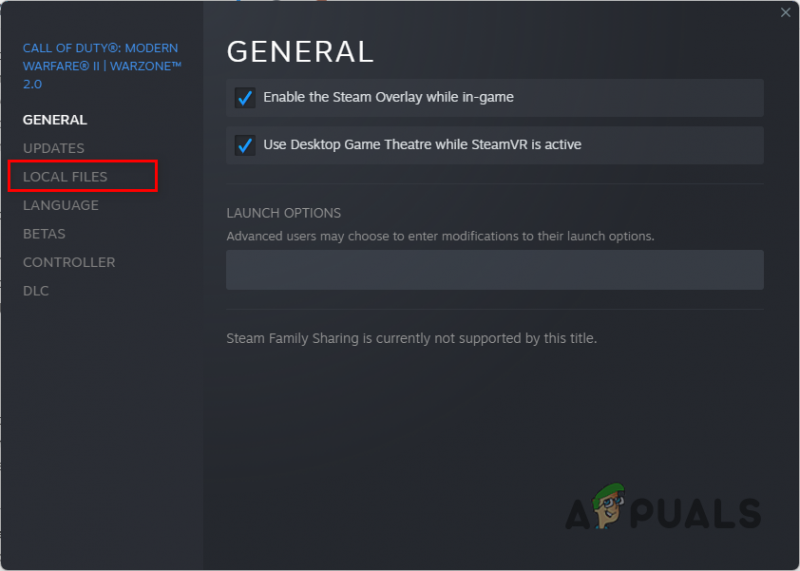
Accéder à l'onglet Fichiers locaux
- Réparez vos fichiers de jeu en cliquant sur le Vérifier l'intégrité des fichiers du jeu option.
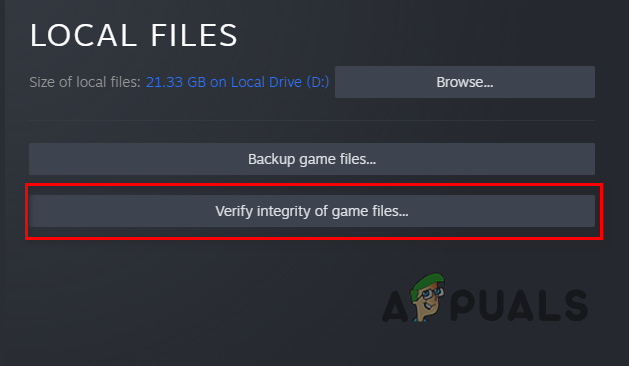
Vérification de l'intégrité des fichiers du jeu
- Attendez que l'analyse soit terminée et vérifiez si le code d'erreur DEV apparaît toujours.
Pour Battle Net
- Tout d'abord, ouvrez le Battle.net client sur votre ordinateur.
- Cliquer sur Appel du devoir moderne Guerre 2 une fois que Battle.net est ouvert.
- Réparez vos fichiers de jeu en cliquant sur le icône d'engrenage à côté du bouton Lecture et en choisissant Numériser et réparer dans le menu qui s'affiche.
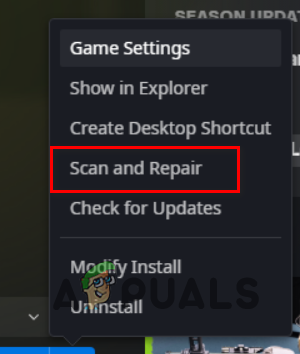
Réparation des fichiers du jeu Call of Duty Modern Warfare 2
- Attendez que l'analyse soit terminée et voyez si l'erreur persiste.
6. Réinstallez Call of Duty Modern Warfare 2
Enfin, si aucune des méthodes ci-dessus n'a résolu le problème pour vous, il est très probable que le problème soit causé par vos fichiers de jeu qui ne peuvent pas être résolus en réparant les fichiers du jeu.
Si ce scénario s'applique, votre seule option consiste à désinstaller le jeu de votre ordinateur, puis à le réinstaller. Cela téléchargera une nouvelle copie des fichiers de jeu mis à jour à partir des serveurs et devrait résoudre le problème pour vous. Pour désinstaller le jeu, suivez les instructions de votre client respectif.
Pour la vapeur
- Tout d'abord, ouvrez le Vapeur client et accédez à Bibliothèque.
- Désinstallez le jeu en faisant un clic droit sur Appel du Devoir Guerre Moderne 2 et choisir Gérer > Désinstaller dans le menu déroulant.
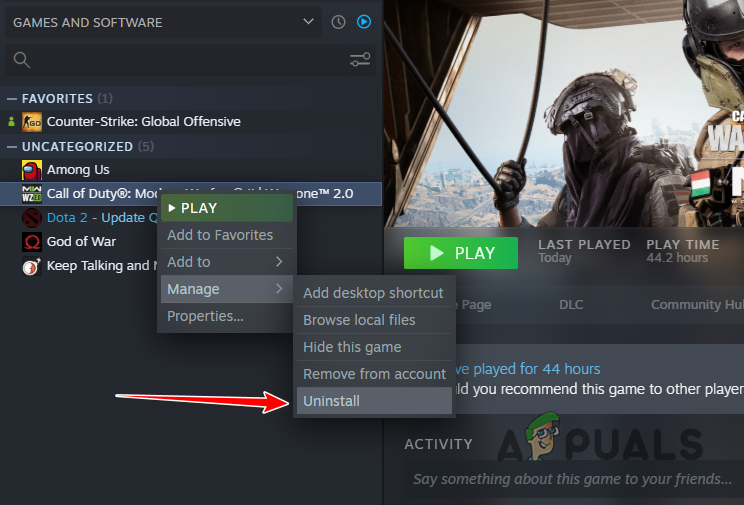
Désinstallation de Call of Duty Modern Warfare 2 sur Steam
- Cela fait, réinstallez le jeu sur votre ordinateur.
Pour Battle Net
- Ouvrez le Battle.net client sur votre ordinateur.
- Cliquer sur Appel du Devoir Guerre Moderne 2 .
- Désinstallez le jeu en cliquant sur le icône d'engrenage à côté du bouton Lecture et en sélectionnant Désinstaller dans le menu qui s'affiche.
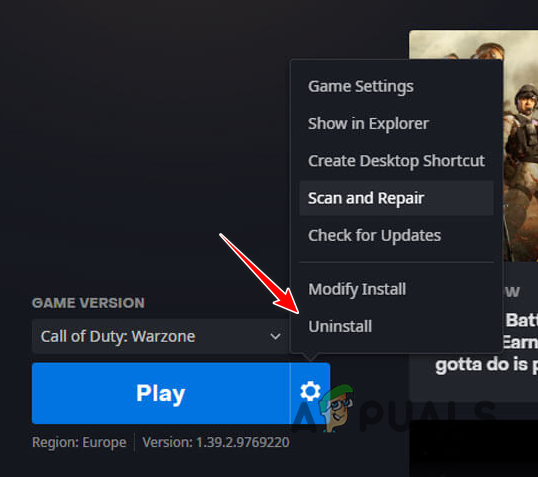
Désinstallation de Call of Duty Modern Warfare 2 sur Battle.net
- Après avoir désinstallé le jeu, recommencez à le télécharger et attendez qu'il se termine. Le problème ne devrait plus exister.





![[Réparer] Erreur 0x000001FA avec Nvidia GeForce Now](https://jf-balio.pt/img/how-tos/01/error-0x000001fa-with-nvidia-geforce-now.jpg)
















